Advertentie
Heeft uw browser er ooit zo uit gezien?
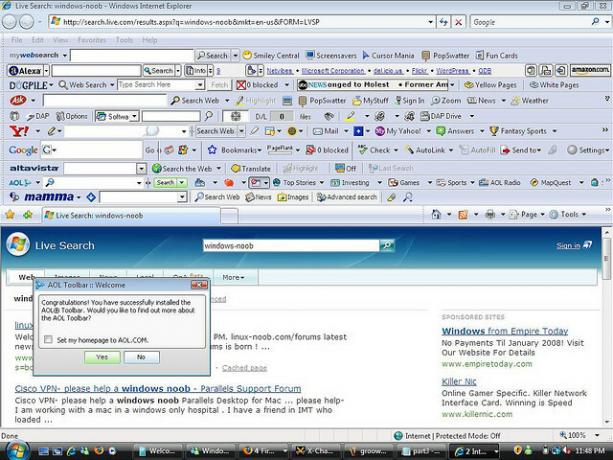
Hopelijk is het nooit zo geweest deze slecht, maar je hebt misschien nog wel een of twee werkbalken opgepikt tijdens je reizen. Werkbalken staan al lange tijd synoniem voor rommel, en terecht. Moderne browsers zoals Google Chrome hebben tal van functies De betere browser met geweldige functies - Google ChromeGoogle Chrome is momenteel de populairste browser ter wereld. Het kostte Chrome minder dan 4 jaar om te stijgen van amper 1% marktaandeel naar waar het nu is. Wereldwijd meer dan één uit ... Lees verder die ze overbodig maken; de mogelijkheid om op internet te zoeken, het weer te bekijken en Facebook-meldingen te zien, kan allemaal worden gedaan met de vanille-browser of door met extensies De beste Chrome-extensiesEen lijst met alleen de beste extensies voor Google Chrome, inclusief suggesties van onze lezers. Lees verder . In het beste geval nemen deze bars ruimte in beslag en zijn ze nutteloos (zoals de Google Toolbar voor Internet Explorer
) en in het slechtste geval vertragen ze uw browsen, kapen uw zoekopdrachten en volgen uw activiteiten.Laten we eens kijken naar enkele van de meest voorkomende overtreders, waar ze vandaan komen en wat u kunt doen om er zeker van te zijn dat u ze nooit meer zult zien. Merk op dat bij deze instructies wordt aangenomen dat u de werkbalken hebt geïnstalleerd met alle selectievakjes aangevinkt voor maximale onzin; als zodanig hoeft u mogelijk niet elke stap uit te voeren. Omdat deze werkbalken allemaal dezelfde instellingen wijzigen, zullen we ze niet voor elke browser afzonderlijk uitleggen, omdat dat overbodig zou zijn.
Yahoo! Werkbalk
Yahoo! is op geen enkele manier een slechte service, maar de werkbalk is er een die veel mensen hebben geïnstalleerd, volgens analyse van avast!. U vindt het bij Yahoo! Messenger (waarnaar u mogelijk bent overgeschakeld wanneer Windows Live Messenger het stof beet Het einde voor Windows Live Messenger: wat zijn de alternatieven?Als je een toegewijde gebruiker bent van Windows Live Messenger, is het tijd om je opties voor toekomstige berichten te gaan bekijken. Vandaag bespreken we hoe u naar Skype kunt migreren, welke alternatieve chatopties zijn ... Lees verder ) of met andere gratis software van derden.
Vraag Toolbar
De Ask-werkbalk is waarschijnlijk de meest verachtelijke en wijdverbreid van deze lijst. Het is volkomen acceptabel om het te proberen een alternatieve zoekmachine Pauzeer Google: 8 alternatieve zoekmachines om te vinden wat Google niet kanWe kennen waarschijnlijk alle Google-zoektrucs, maar er zijn nog steeds dingen die Google ons op het eerste gezicht niet kan vertellen. Google is een Hercules, maar we moeten niet bijziend zijn om de dwergen niet te zien. Ja,... Lees verder , maar Ask is waarschijnlijk de laatste die je wilt gebruiken. De stinker wordt meestal gezien verpakt in Java, die je hebt echt niet nodig Is Java onveilig en moet u het uitschakelen?De Java-plug-in van Oracle komt steeds minder voor op internet, maar komt steeds vaker voor in het nieuws. Of Java nu toestaat dat meer dan 600.000 Macs worden geïnfecteerd of Oracle is ... Lees verder in de eerste plaats. Wanneer u Java installeert of bijwerkt, wordt u begroet met dit bericht en begint de sage.

Babylon Toolbar
De Babylon-werkbalk is een andere veel voorkomende ergernis. Vaak te vinden in gratis software De beste pc-software voor uw Windows-computerWilt u de beste pc-software voor uw Windows-computer? Onze enorme lijst bevat de beste en veiligste programma's voor alle behoeften. Lees verder net als pdf-lezers en mediaspelers, haakt Babylon in zonder dat je het weet en het is lastig om te verwijderen, maar we zijn er om je te helpen.
Skype-werkbalk
Skype is enorm populair als een gratis hulpmiddel voor videoconferenties, en we zijn in het gebruik ervan gedoken Skype - de beste tool voor internationale videoconferenties en goedkoop bellenOp het eerste gezicht lijkt Skype op een applicatie voor tekst-, audio- en videochats, een geweldige manier om contact te houden met vrienden. Alleen dat het meer is dan dat. Skype is een Voice over ... Lees verder . Afhankelijk van hoe u het installeert, zijn er mogelijk enkele onnodige extensies, zoals Skype Click-To-Call, meegekomen. We verwijderen ze in de volgende stappen.
Hoe te verwijderen
Internet Explorer
Tegenwoordig vraagt Internet Explorer u wanneer extensies uw browserinstellingen willen wijzigen via een klein menu onderaan. Zoek ernaar om uzelf wat moeite te besparen.
Werkbalken zullen uw startpagina kapen, zichzelf aan de bovenkant lijmen en binnenvallen als uw standaardzoekmachine. Grappig genoeg heeft de Yahoo! extensie heeft mijn startpagina niet eens correct gekaapt; het voegde een extra " http://” aan de voorkant van de URL, dus Internet Explorer wist niet wat te doen.
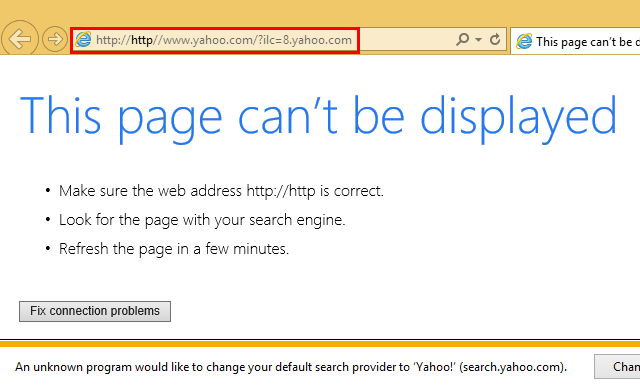
Klik om te beginnen op het tandwielpictogram in de rechterbovenhoek van uw browser, gevolgd door Internetopties. Op het tabblad Algemeen ziet u uw huidige ontslagen startpagina; ga je gang en verander het in iets nuttigs 12 geweldige homepages-lezers die met ons zijn gedeeld Lees verder .
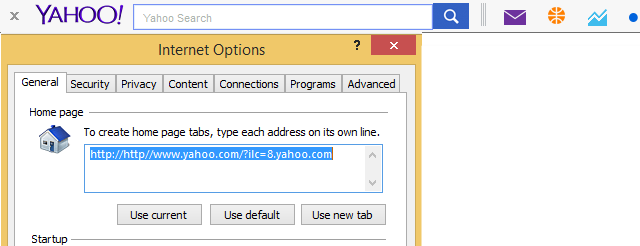
Het verwijderen van de werkbalk zelf in de menu's van Internet Explorer zal niet veel goeds doen, omdat de meeste zichzelf weer inschakelen. Ga in plaats daarvan naar het Configuratiescherm en verwijder het voorgoed 4 stappen om lastige of slechte software volledig te verwijderen [Windows]We hebben allemaal dat ene programma dat, wat we ook hebben geprobeerd, het niet zou verdwijnen. Of misschien wist je niet eens wat je moest proberen en dacht je dat je gewoon vastzat met dit vervelende programma ... Lees verder ; ruk zowel de werkbalk als alle gerelateerde Updater-programma's in uw programmalijst.
Vervolgens wilt u uw standaardzoekmachine weer instellen op wat u had. Ga terug naar de internetopties, deze keer naar het tabblad Programma's. Als u op de knop "Add-ons beheren" klikt, komt u op de juiste plaats.
Kies ten slotte het tabblad "Zoekmachines" in het linkermenu en iets herkenbaars. Zodra u een betere zoekmachine heeft gekozen, kunt u op de knop Verwijderen van ongewenste e-mail klikken; Ryan heeft het uitgelegd hoe u de standaardzoekmachine van uw browser kunt wijzigen Hoe u de standaardzoekmachine van uw browser kunt wijzigenWaar zoek je naar? Bing? Google? U weet misschien hoe u elke gewenste zoekmachine op internet kunt gebruiken, maar weet u hoe u de standaardzoekmachine voor uw ... Lees verder meer gedetailleerd als u meer informatie nodig heeft. Tot slot, terwijl u hier bent, is het een goed idee om het vakje 'Voorkomen dat programma's wijzigingen voorstellen' aan te vinken om deze onzin in de toekomst te stoppen.
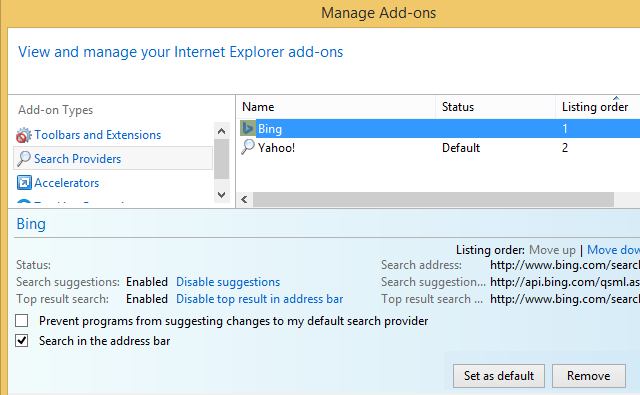
Firefox
Firefox waarschuwt u voor alle wijzigingen die de meeste trashy-extensies proberen aan te brengen, zodat u ze onschadelijk kunt maken voordat ze er een zooitje van maken. Maar als het te laat is, vrees dan niet.

Eerst verwijderen we de frauduleuze extensie. Ga naar het menu met drie bars (hamburger) in de rechterbovenhoek van Firefox, gevolgd door add-ons. Kies het tabblad Extensies aan de linkerkant en verwijder alles met betrekking tot uw werkbalk. Verban het met de knop Verwijderen. Ga naar het tabblad Plug-ins en kies ervoor om het Yahoo-item (of een ander gerelateerd item) nooit te activeren terwijl je hier bent.

Om je homepage te verbeteren, ga je terug naar het hamburgermenu en kies je Opties. De volgende pop-up is het tabblad Algemeen van Firefox met de startpagina-opties. Als u ten slotte uw standaardzoekmachine opnieuw wilt instellen, klikt u op het bestaande pictogram in het kleine zoekvak en kiest u vervolgens voor Zoekmachines beheren. Vanaf hier kunt u een standaard kiezen en alle ongewenste verwijderen.
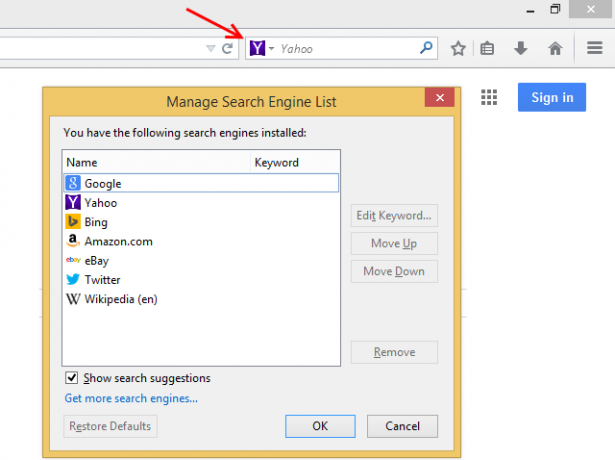
Chrome
Chrome heeft een lange weg afgelegd bij het identificeren van gevaarlijke extensies. De eerste keer dat je het start of een nieuw tabblad opent na het installeren van een giftige werkbalk, krijg je allerlei waarschuwingen om je te laten weten dat je een fout hebt gemaakt.

Als u deze ziet, wilt u natuurlijk de extensie verwijderen voordat deze kan reageren, maar deze is mogelijk al op uw systeem terechtgekomen. Als je rondneuzen in de opties, zul je merken dat Chrome zelfs een grote aankondiging doet dat een extensie je startpagina's beheert. Als u het vanaf hier uitschakelt, worden uw getroffen opties opnieuw ingesteld, maar zorg ervoor dat u het volledig verwijdert door te volgen onze stappen voor het opschonen van Chrome 3 essentiële stappen om Chrome-kapers binnen enkele minuten te verwijderenHeb je ooit je favoriete browser geopend en werd je begroet met een bizar ogende startpagina of een onooglijke werkbalk die aan de bovenkant van de pagina is geplakt? Herstel uw browser naar tip-top vorm. Lees verder om het vuil te verwijderen.
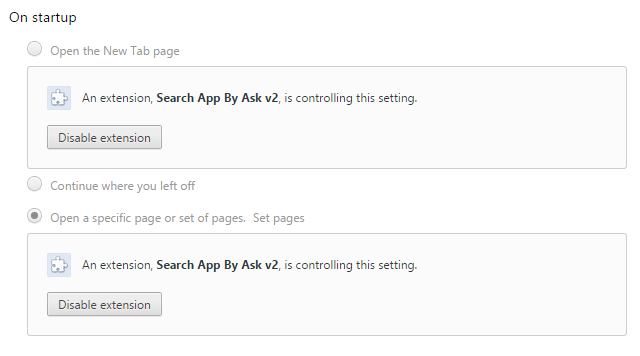
Ga zo door
Dit zijn zeker niet de enige werkbalken die gebruikers in het wild infecteren, maar ze zijn een goed voorbeeld van waar de meeste mensen mee te maken hebben gehad. Als de bovenstaande methoden om de extensies en programma's te verwijderen niet werken voor uw werkbalk, kunt u ze als volgt aanvallen, samen met enkele methoden om ze in de eerste plaats weg te houden.
Voer een anti-malwarescan uit
Uw antivirus Gratis anti-virusvergelijking: 5 populaire keuzes gaan van teen tot teenWat is de beste gratis antivirus? Dit is een van de meest gestelde vragen die we bij MakeUseOf ontvangen. Mensen willen beschermd worden, maar ze willen geen jaarlijkse vergoeding betalen of gebruiken ... Lees verder blijft het grootst vormen van malware Wat is het verschil tussen een worm, een trojan en een virus? [MakeUseOf Explains]Sommige mensen noemen elk type schadelijke software een 'computervirus', maar dat klopt niet. Virussen, wormen en Trojaanse paarden zijn verschillende soorten schadelijke software met verschillend gedrag. In het bijzonder verspreiden ze zich in zeer ... Lees verder , maar ze zijn niet perfect in het oppakken van de kleinere rommel, zoals werkbalken. Dit is waar on-demand scanners van houden Malwarebytes Anti-Malware of SuperAntiSpyware (welke we hebben gedekt SUPERAntiSpyware is een essentieel hulpmiddel in de strijd tegen malware Lees verder ) in het spel komen. Installeer er een en voer een volledige scan van uw systeem uit om eventuele rommel te vinden, in navolging van die van Aaron stappen voor het verwijderen van malware 10 stappen die u moet nemen wanneer u malware op uw computer ontdektWe zouden graag denken dat internet een veilige plek is om onze tijd door te brengen (hoesten), maar we weten allemaal dat er om elke hoek risico's zijn. E-mail, sociale media, kwaadaardige websites die hebben gewerkt ... Lees verder .
Mocht Malwarebytes niet werken, geef dan AdwCleaner een poging. Het is een meer gericht programma dat zich richt op alle soorten browser-crud. Craig heeft AdwCleaner geprobeerd AdwCleaner maakt verwijdering van adware gemakkelijker dan ooit [Windows]Wanneer je wordt geconfronteerd met adware of andere junkware, zal de gemiddelde persoon je vertellen dat je een applicatie zoals SUPERAntiSpyware of Malwarebytes nodig hebt om van het probleem af te komen. Terwijl dat zijn ... Lees verder en beweerde dat het niet eenvoudiger kon, dus het is het proberen waard als je nog steeds vreemd gedrag vertoont.
Als niets anders lijkt te werken, dan kan dat reset uw browser in zijn oorspronkelijke staat. Het is een goed idee om maak een back-up van uw bladwijzers 5 Xmarks-alternatieven voor het synchroniseren van bladwijzers tussen apparaten en browsersZou je willen dat je je bladwijzers op alle apparaten en browsers zou kunnen synchroniseren? Hier zijn de beste Xmarks-alternatieven om te gebruiken. Lees verder voordat je dit doet, voor het geval het naar het zuiden gaat.
Wees voorzichtig met het downloaden
Toen we het bedekten Windows voor nieuwkomers Nieuw bij Windows? Deze tips helpen je te overlevenVeel kinderen gaan tegenwoordig naar school met iPads, Macs en Android-tablets. Maar vroeg of laat komen de meeste mensen Windows tegen. Lees meer over het besturingssysteem en tips om het onder de knie te krijgen! Lees verder , een hoogtepunt was de noodzaak om veilig te downloaden. Dit geldt echter niet alleen voor nieuwkomers; downloaden van veilige bronnen zal de rommel die uw computer ophoopt aanzienlijk verminderen. Blijf weg van sites zoals CNET en Softonic, die vaak aanbiedingen bundelen met hun software. Het aantal programma's dat u per installatie kunt aanbieden, is belachelijk geworden, zoals de How-To Geek is erachter gekomen.
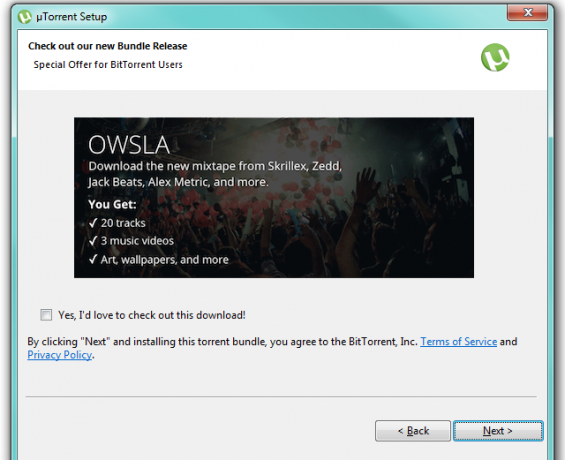
Een veiliger alternatief is Ninite, wat snel en zonder rommel is, of FileHippo. Zelfs de officiële site van een programma kan adware hosten, dus let goed op.
Gebruik Unchecky
Unchecky is een geweldige tool die automatisch de selectievakjes wist die ervoor zorgen dat deze lastige software in de eerste plaats wordt geïnstalleerd. Grijp het van de officiële website en kijk hoe de meeste van uw ongeautoriseerde installaties verdwijnen. Het werkt niet voor elk bestaand programma, maar bijna alles wat u installeert, moet worden gedekt.
Klaar met werkbalken?
We zijn allemaal de werkbalken beu en hopelijk is een toekomst zonder deze aannemelijk. Tot die tijd moet je echter niet op je hoede zijn voor deze vijanden. Let goed op de selectievakjes, ga niet akkoord met wijzigingen op de startpagina en gebruik de tools die je nodig hebt om kwaadaardige extensies te verwijderen. Bekijk een andere geautomatiseerde werkbalkoplossing Craigs verslaggeving over de gratis Toolbar Cleaner Weg met die vervelende browserwerkbalken met Toolbar Cleaner [Windows]Misschien is het een trend die snel terugkomt, of gewoon toeval en pech van mijn kant, maar ik heb gemerkt dat een alarmerend aantal nieuwe freeware-applicaties wordt gebundeld met werkbalken. De enige browser ... Lees verder .
Welke werkbalken slijpen je tandwielen? Zijn er nog andere methoden om ze te verwijderen? Reageer hieronder met een reactie!
Afbeelding tegoed:Werkbalken via Flickr
Ben is adjunct-redacteur en de gesponsorde postmanager bij MakeUseOf. Hij heeft een B.S. in computerinformatiesystemen van Grove City College, waar hij cum laude afstudeerde en cum laude afstudeerde. Hij helpt graag anderen en is gepassioneerd door videogames als medium.